时间:2012-11-12 00:00 来源: https://www.xggww.com 作者:Win7系统之家
w10装机版环境下蓝牙加密狗如何使用?

1、把加密狗插到计算机的空usB端口,就像插u盘一样。计算机应该自动检测设备并安装所需要的驱动。如果没有,就寻找加密狗的驱动程序。
蓝牙信号比多红外信号更简单通过障碍。不需要忧郁加密狗和设备之间的距离。
您应该看到系统托盘中的多条消息,通知您正在安装驱动程序,并已 成功连接蓝牙加密狗。这时任务栏中应该出现一个蓝牙图标。
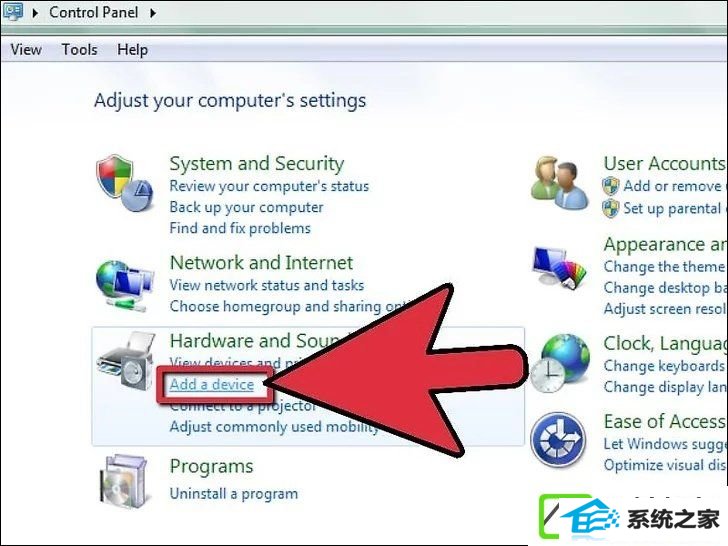
2、打开控制面板来连接蓝牙设备。可以在开始菜单,或者按 win + x 键来打开。在 winxp/10 中选择控制面板。
打开蓝牙设备或在硬件和声音下,单击添加设备(w10装机版)
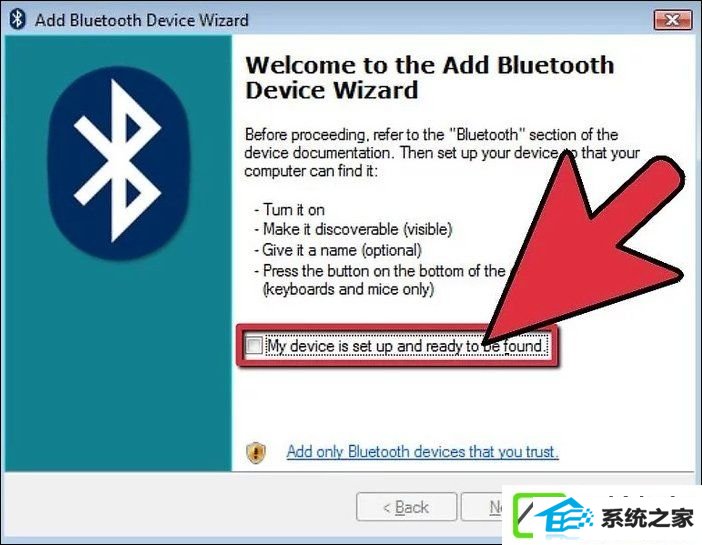
3、添加蓝牙设备的向导窗口会出现,确保设备的蓝牙设备是开启的。单击“我的设备已就绪”,再单击“下一步”。
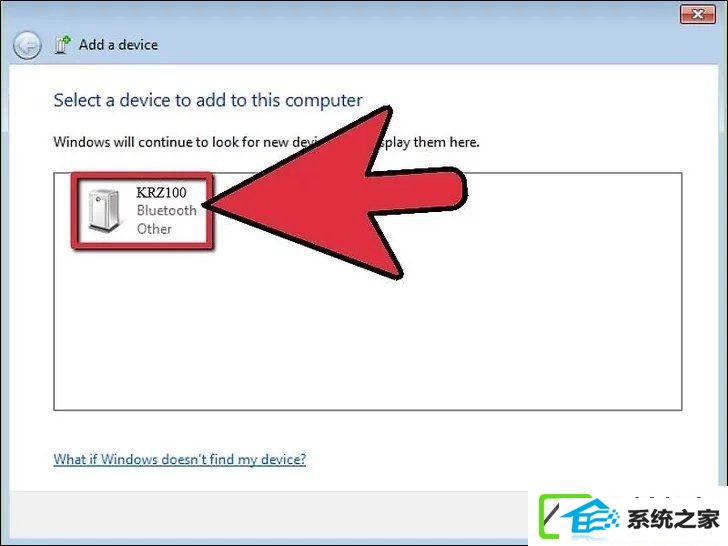
4、选择设备,单击下一步,win会开始设置你的设备并自动下载正确的驱动程序。
您或许需要pin码或者其他代码来连接设备。如果不了解的话,测试一下0000。
只需要一次与电脑连接,此后设备将自动连接,只要在距离范围内并且加密狗已经插上了。
小提示:
您可以从计算机上远程查看蓝牙设备上的文件。可以发送和接收文件,如图片、音频、视频等。只需要右键点击任务栏的蓝牙图表,并选择发送文件或接收文件。
蓝牙设备是短距离无线网络,只能支持10米以内的。如果移动距离太远,加密狗即使链接到电脑也是无法使用或速度极慢。
上述步骤就是相关w10系统中设置蓝牙加密狗的办法教程,因为受限于距离的原因,请用户不用太过忧郁蓝牙入侵的或许性。
上一篇:百度影音如何关上开机自动启动?
下一篇:怎么使用QQ安全中心保护飞信?